如何在 Kotlin 中從左側滑出一個 Android SlidingDrawer?
示例說明如何在 Kotlin 中從左側滑出 Android SlidingDrawer。
步驟 1 − 在 Android Studio 中新建一個專案,轉到檔案 ? 新建專案,並填寫所有必需資訊以新建一個專案。
步驟 2 − 將以下程式碼新增到 res/layout/activity_main.xml。
示例
<?xml version="1.0" encoding="utf-8"?> <LinearLayout xmlns:android="http://schemas.android.com/apk/res/android" xmlns:tools="http://schemas.android.com/tools" android:layout_width="match_parent" android:layout_height="match_parent" android:padding="4dp" tools:context=".MainActivity"> <SlidingDrawer android:id="@+id/slidingDrawer" android:layout_width="match_parent" android:layout_height="wrap_content" android:content="@+id/content" android:handle="@id/handler" android:orientation="horizontal" android:rotation="180"> <ImageView android:id="@+id/handler" android:layout_width="100dp" android:layout_height="100dp" android:rotation="180" android:src="@drawable/ic_arrow" /> <LinearLayout android:id="@+id/content" android:layout_width="match_parent" android:layout_height="match_parent" android:orientation="horizontal" android:rotation="180"> <ImageView android:id="@+id/imageView1" android:layout_width="match_parent" android:layout_height="match_parent" android:src="@drawable/image" /> </LinearLayout> </SlidingDrawer> </LinearLayout>
步驟 3 − 將以下程式碼新增到 src/MainActivity.kt
示例
import androidx.appcompat.app.AppCompatActivity
import android.os.Bundle
class MainActivity : AppCompatActivity() {
override fun onCreate(savedInstanceState: Bundle?) {
super.onCreate(savedInstanceState)
setContentView(R.layout.activity_main)
title = "KotlinApp"
}
}步驟 4 − 將以下程式碼新增到 androidManifest.xml
示例
<?xml version="1.0" encoding="utf-8"?> <manifest xmlns:android="http://schemas.android.com/apk/res/android" package="app.com.q10"> <application android:allowBackup="true" android:icon="@mipmap/ic_launcher" android:label="@string/app_name" android:roundIcon="@mipmap/ic_launcher_round" android:supportsRtl="true" android:theme="@style/AppTheme"> <activity android:name=".MainActivity"> <intent-filter> <action android:name="android.intent.action.MAIN" /> <category android:name="android.intent.category.LAUNCHER" /> </intent-filter> </activity> </application> </manifest>
讓我們嘗試執行應用程式。我假設你已將真實的 Android 移動裝置連線到計算機。要透過 Android 工作室執行應用程式,請開啟其中一個專案的活動檔案,然後單擊工具欄中的執行圖示![]() 。選擇移動裝置作為選項,然後檢視將顯示預設介面的移動裝置
。選擇移動裝置作為選項,然後檢視將顯示預設介面的移動裝置
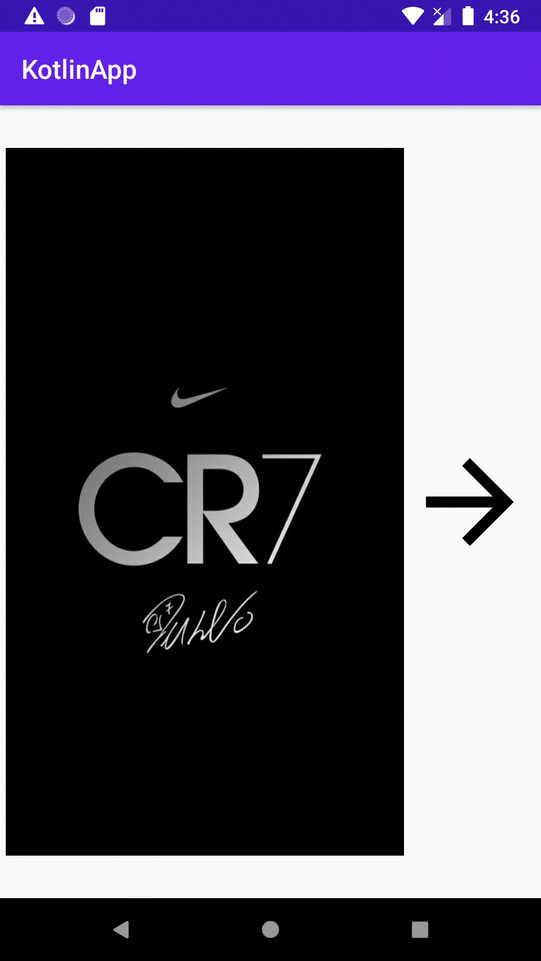

廣告

 資料結構
資料結構 網路
網路 關係型資料庫管理系統
關係型資料庫管理系統 作業系統
作業系統 Java
Java iOS
iOS HTML
HTML CSS
CSS Android
Android Python
Python C 程式設計
C 程式設計 C++
C++ C#
C# MongoDB
MongoDB MySQL
MySQL Javascript
Javascript PHP
PHP